Clàr-innse
Uaireannan ’s dòcha gum feum sinn dàta sònraichte a lorg airson obrachadh leis. Ach nuair a tha an stòr-dàta fìor mhòr, tha e uamhasach duilich na tha sinn a’ sireadh a lorg. San artaigil seo, seallaidh sinn dhut mar a tarraing dàta à Excel stèidhichte air diofar shlatan-tomhais.
Luchdaich sìos Teamplaid Cleachdaidh
Is urrainn dhut an luchdachadh sìos cleachdadh an-asgaidh teamplaid Excel às an seo.
Thoir a-mach dàta stèidhichte air slatan-tomhais.xlsx
5 Dòighean air Dàta a tharraing à Excel Stèidhichte air Slatan-tomhais<2
Bruidhnidh an earrann seo air 5 diofar dhòighean air dàta a tharraing à Excel stèidhichte air slatan-tomhais sònraichte.
1. A’ cur an gnìomh Foirmle Array gus Dàta a tharraing à Excel Stèidhichte air Slatan-tomhais Raon
Bhon stòr-dàta a leanas mar eisimpleir, bheir sinn cunntas dhut air a’ phròiseas airson dàta a tharraing a-mach stèidhichte air raon. Osbarr, tha stòr-dàta againn de dh’ fhiosrachadh nan Oileanach, às nach eil sinn airson ach mion-fhiosrachadh nan oileanach a fhuair Comharran bho 80 gu 100 fhaighinn air ais.
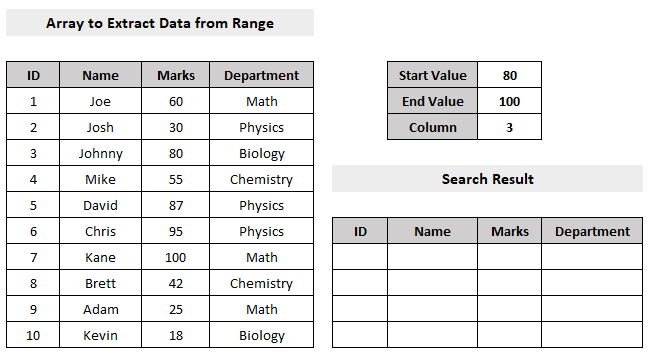
Tha na ceumannan gus dàta a tharraing a-mach stèidhichte air raon sònraichte leis an fhoirmle Array air an toirt seachad gu h-ìosal.
Ceumannan:
- An toiseach, stòr an suidheachadh ann an ceallan eile a bhith ag obair còmhla riutha nas fhaide air adhart. Tha sin a’ ciallachadh leis gum bi sinn a’ toirt a-mach mion-fhiosrachadh oileanaich a fhuair Comharran bho 80 gu 100 , ghlèidh sinn 80 mar Start Value agus 100 mar Luach Deireannach anns an 1>Ceallan I4 agus I5 fa leth.
Cuideachd, feumaidh sinn an colbh a stòradh cuideachd far an seall sinnan suidheachadh anns an duilleag-obrach agad airson a chleachdadh nas fhaide air adhart. Faic an dealbh a leanas far a bheil sinn a’ mìneachadh ar staid a thaobh a bhith a’ toirt a-mach mion-fhiosrachadh oileanach mu Comharran 80 gu 100 ann an dà chealla eadar-dhealaichte mar >=80 agus <=100 fo Comharran agus bidh sinn a’ cleachdadh àireamhan iomraidh cealla nan ceallan sin nas fhaide air adhart nar n-obair.
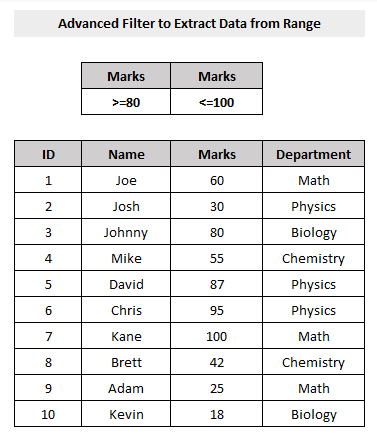
Na ceumannan gu thoir a-mach dàta stèidhichte air raon sònraichte le bhith a’ cleachdadh Criathrag Adhartach Excel air a thoirt seachad gu h-ìosal.
Ceumannan:
- An toiseach, tagh an clàr dàta slàn .
- San dara h-àite, rach gu Dàta -> Adhartach .
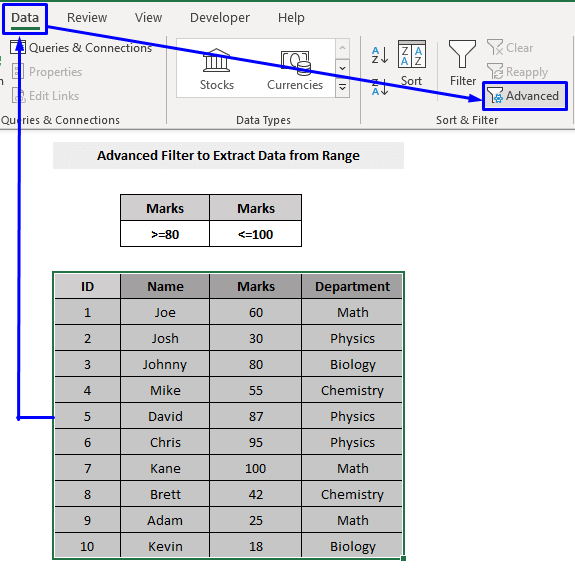
- Mu dheireadh, chì thu raon an dàta taghte agad sa bhogsa ri taobh an Raon liosta roghainn.
- An uairsin, sa bhogsa ri taobh an Raon nan slatan-tomhais , tagh na ceallan le na cumhaichean comharraichte . Chì thu gun tèid ainm na duilleige-obrach a ghineadh gu fèin-obrachail a-staigh an sin, a' leantainn àireamhan iomraidh nan cealla a tha a' cumail nan cumhachan ro-mhìnichte.
- Mu dheireadh, cliog OK .
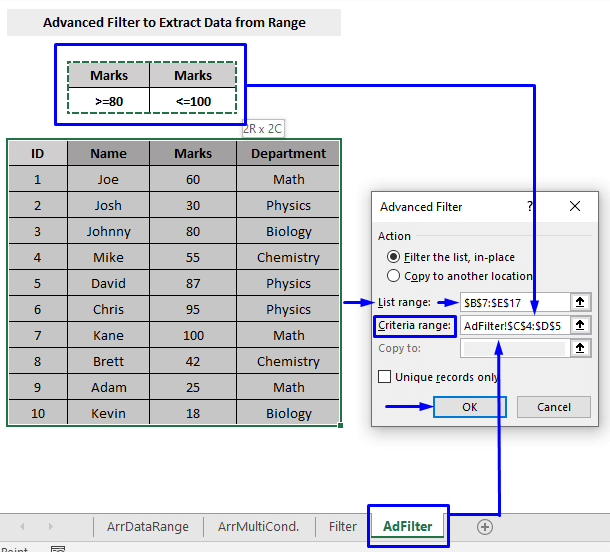
Mar thoradh air an sin, chan fhaigh thu a h-uile mion-fhiosrachadh ach airson nan oileanach a fhuair Comharran bho 80 gu 100 .
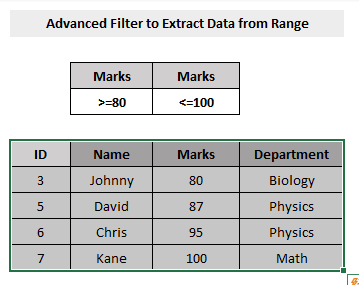
Leugh Tuilleadh: Thoir a-mach dàta sìoltaichte ann an Excel gu duilleag eile (4 dòighean)
5. Thoir a-mach dàta bho chlàr mìneachaidh Excel stèidhichte air raon slatan-tomhais
Faodaidh tu dàta a tharraing à clàr Excel mìnichte bhon duilleag-obrach Excel agad a’ cleachdadh an Filter roghainn.
Smaoinich air an t-seata dàta neo-eagraichte a leanas, a mhìnicheas sinn an-toiseach mar chlàr Excel agus an uairsin tarraing a-mach dàta às an sin.
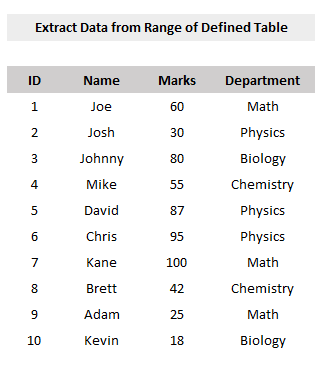
Na ceumannan gus dàta a tharraing bho chlàr comharraichte Excel stèidhichte air raon sònraichte air a thoirt seachad gu h-ìosal.
Ceumannan:
- Anns an toiseach, tagh ceal sam bith bho an stòr-dàta agad agus brùth Ctrl T .

- An uairsin, nochdaidh bogsa-puist Cruthaich Clàr nochdadh, a’ sealltainn raon an t-seata dàta agad mar luachan . Cùm am bogsa-seic Tha cinn-cinn comharraichte air a’ bhòrd agam.
- Nas fhaide air adhart, cliog Ceart gu leòr .
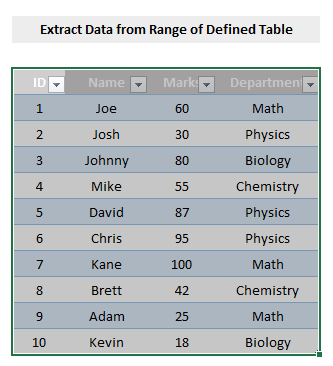
Ginidh e clàr gu fèin-obrachail stèidhichte air an t-seata dàta agad le putan tuiteam-sìos còmhla ris na bannan-cinn.
- An uairsin, mar an dòigh sa bheil sinn a sheall thu dhut roimhe seo, cliog air a’ phutan tuiteam-sìos ri taobh a’ cholbh Comharran oir tha sinn airson dàta a tharraing a-mach stèidhichte air na Comharran.
- Nas fhaide air adhart, bhon liosta tuiteam-sìos, tagh criathragan àireamh -> Eadar… (a-rithist, leis gu bheil sinn a' tarraing dàta eadar 80 gu 100 , bidh sinn a' taghadh an roghainn Eadar . Faodaidh tu roghainnean sam bith eile a thaghadh on liosta a rèir do shlatan-tomhais) .
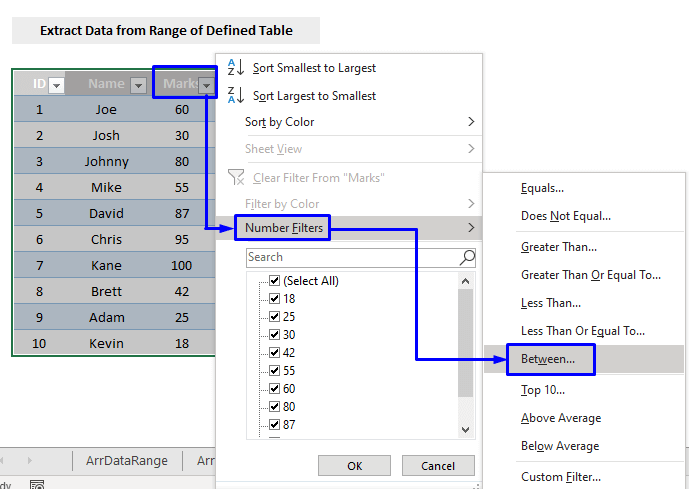
- A-nis, bhon priob-uinneag Custom AutoFilter a’ bhogsa, tagh 80 on bhogsa Custom AutoFilter 1> liosta tuiteam-sìos a nochdas dìreach le bhith a’ briogadh air a’ phutan tuiteam-sìos ri taobh nas motha na no co-ionann ri leubail, agus tagh 100 sa bhogsa leubail nas lughana no co-ionann ri .
- Mu dheireadh, cliog OK .
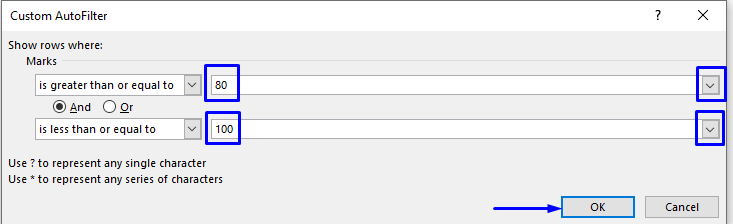
Mu dheireadh, gheibh thu clàr mìneachaidh Excel le dìreach mion-fhiosrachadh nan oileanach a fhuair Comharran bho 80 gu 100 .
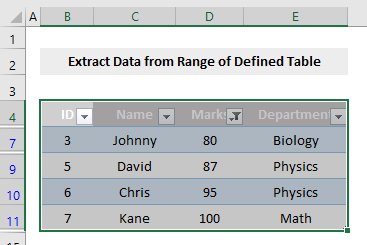
Leugh Tuilleadh: Mar a tharraing thu dàta Bhon Chlàr Stèidhichte air Ioma Slatan-tomhais ann an Excel
Cùm nad inntinn
- Mar a tha raon raon a’ chlàr dàta gus an luach a lorg stèidhichte , na dìochuimhnich an soidhne dollar ($) a chuir air beulaibh àireamh iomraidh cealla a’ chlàr rèite.
- Nuair a bhios tu ag obair le luachan rèite, na dìochuimhnich brùth Ctrl + Shift + Cuir a-steach air a’ mheur-chlàr agad fhad ‘s a tha thu a’ toirt a-mach toraidhean. Ma bhriogas tu air Enter a-mhàin chan obraich e ach nuair a tha thu a' cleachdadh Microsoft 365 .
- An dèidh putadh air Ctrl + Shift + Enter , chì thu gu bheil an Dhùin am bàr foirmle am foirmle ann an braces lùbach {} , ag innse gur e foirmle rèite a th’ ann. Na sgrìobh na camagan {} sin dhut fhèin, nì Excel seo gu fèin-obrachail dhut.
Co-dhùnadh
San artaigil seo, bidh sinn air ionnsachadh mar a tharraing thu dàta bho Excel stèidhichte air diofar shlatan-tomhais. Tha mi an dòchas gu bheil an artaigil seo air a bhith gu math buannachdail dhut. Faodaidh tu ceistean sam bith fhaighneachd ma tha agad mun chuspair.
airson ar luachan glèidhte. A’ ciallachadh, tha na Comharran 80 agus 100 sa cholbh Comharrana tha na 3mh colbhsan stòr-dàta againn, agus mar sin ghlèidh sinn 3 mar luach a’ cholbhann an Ceall I6. =INDEX($B$5:$E$14,SMALL(IF((INDEX($B$5:$E$14,,$I$6)=$I$4),MATCH(ROW($B$5:$E$14),ROW($B$5:$E$14)),""),ROWS(G11:$G$11)),COLUMNS($A$1:A1))
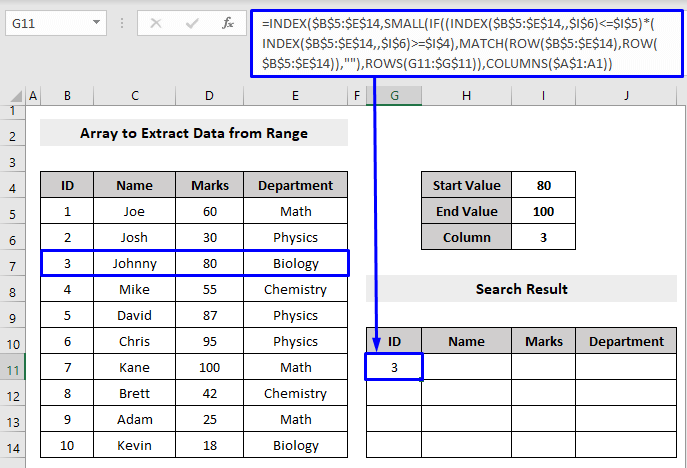
An uairsin, gheibh thu a’ chiad dàta a chaidh a thoirt a-mach a tha a rèir do staid sa chill toraidh. M.e. Fhuair Johnny aig a bheil ID 3 80 Comharra ann am Bitheòlas agus tha an clàr aige air a stòradh san t-seata dàta air thoiseach air cuid eile, agus mar sin fhuair sinn ID Johnny 3 sa chill toraidh.
- A-nis, slaod timcheall nan colbhan is na sreathan ro Lìon Làimhseachadh gus am fiosrachadh mu dìreach na h-oileanaich a fhuair Comharran bho 80 gu 100 .
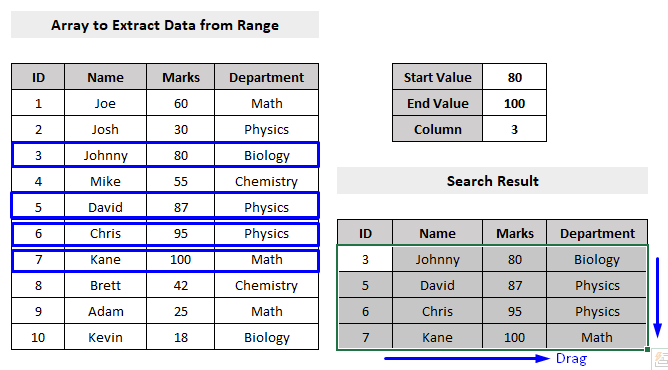
Briseadh Foirmle
- INDEX($B$5:$E$14,,$I$6)
- Toradh: {60;30;80;55;87 ;95;100;42;25;18}
- Mìneachadh: Mar as trice bidh an gnìomh INDEX a’ tilleadh aon luach no colbh no sreath slàn bho raon cealla sònraichte. Tha 3 air a stòradh sa Cill $I$6 , mar sin tillidh e an colbh gu lèir àireamh 3 ( Marcanna colbh) bhon raon gu lèir den stòr-dàta ( $B$5:$E$14 ) mar thoradh.
- INDEX($B$5:$E $14,,$I$6)<=$I$5 -> a' fàs,
- {60;30;80;55;87;95;100;42;25;18}<=100
- Toradh: {TRUE ;TRUE;TRUE;TRUE;TRUE;TRUE;TRUE;TRUE;TRUE;TRUE}
- Mìneachadh: Ghlèidh sinn 100 anns an cealla $I$5 . Leis gu bheil na luachan uile nas lugha na 100 ($I$5) , mar sin tillidh e colbh làn de TRUE .
Mar an ceudna,
- INDEX($B$5:$E$14,,$I$6)>=$I$4 -> a’ fàs,
- { 60;30;80;55;87;95;100;42;25;18}>=80
- Toradh: {FALSE;FALSE;TRUE;FALSE;TRUE;TRUE;TRUE;FALSE;FALSE;FALSE}
- Mìneachadh: Ghlèidh sinn 80 anns an Call $I$4 . Mar sin tillidh e TRUE nuair a tha an luach on cholbh co-ionann no nas motha na 80 ; air neo, tillidh e FALSE .
- (INDEX($B$5:$E$14,,$I$6)= $I$4) -> a' fàs,
- {TRUE;TRUE;TRUE;TRUE;TRUE;TRUE;TRUE;TRUE;TRUE;TRUE}*{FALSE;FALSE;TRUE;FALSE;TRUE;TRUE;TRUE;FALSE); FALSE;FALSE}
- Toradh: {0;0;1;0;1;1;1;0;0;0}
- Mìneachadh: Tha co-ionnanachdan àireamhach aig luachan Boolean, TRUE = 1 agus FALSE = 0 (neoni) . Tha iad air an tionndadh nuair a bhios iad a' coileanadh obrachadh àireamhachd ann am foirmle.
- ROW($B$5:$E$14)
- Toradh: {5;6;7;8;9;10;11;12;13;14}
- Mìneachadh: An ROW gnìomh obrachadh a-mach àireamh sreath ceallaiomradh.
- MATCH({5;6;7;8;9;10;11;12;13;14},{5;6;7;8;9;10;11; 12;13;14})
- Toradh: {1; 2; 3; 4; 5; 6; 7; 8; 9; 10}
- Mìneachadh: Tillidh an gnìomh MATCH suidheachadh dàimheach nì ann an sreath no iomradh cealla a fhreagras ri luach ainmichte ann an òrdugh sònraichte .
- IF( {0;0;1;0;1;1;1;0;0;0}), {1 ; 2; 3; 4; 5; 6; 7; 8; 9; 10},””)
- Toradh: {""; “”; 3; “”; 5; 6; 7; “”; “”; “”}
- Mìneachadh: Tillidh an gnìomh IF aon luach ma tha an deuchainn loidsigeach TRUE agus luach eile ma tha an loidsigeach tha an deuchainn FALSE .
- SMALL({“”; “”; 3; “”; 5; 6; 7; “”; “”; “”},ROWS(G11:$G$11)) -> a’ fàs,
- SMALL({“”; “”; 3; “”; 5; 6; 7; “”; “”; “”},1)
- Toradh: 3
- Mìneachadh: Tillidh an gnìomh SMALL an k-th an luach as lugha bho bhuidheann àireamhan. 'S e 3 an tè as lugha ann an seobhuidheann.
- > INDEX($B$5:$E$14,SMALL(IF((INDEX($B$5:$E$14,,$) I$6) = $I$4), MATCH(ROW($B$5:$E$14),ROW($B$5:$E$14)),,"”),ROWS(G11:$G$11)),COLUMNS( $A$1:A1)) -> a’ fàs,
- INDEX($B$5:$E$14,3,,1)
- Toradh: {3; “Johnny”, 80, “Bith-eòlas”}
- Mìneachadh: Tha an gnìomh INDEX a’ tilleadh luach o raon cealla ( $B$5 :$E$14 ), air a shònrachadh leis an luach stèidhichte air àireamh sreath is colbh.
Leugh Tuilleadh: Mar a nì thu Thoir a-mach dàta bho chealla ann an Excel (5 dòighean)
2. Cur an gnìomh Foirmle Array gus Dàta a tharraing à Excel Stèidhichte air Ioma chumha
Anns an earrann gu h-àrd, tharraing sinn dàta a-mach stèidhichte air raon sònraichte. Ach anns an earrainn seo, seallaidh sinn dhut mar a tharraing thu dàta a-mach stèidhichte air iomadh suidheachadh.
Seall air an aon dàta 's a bha thu roimhe ach an seo an àite a bhith a' stòradh raon de luachan (Comharran 80 gu 100) mar chumha, ghlèidh sinn iomadh suidheachadh mar a bhith a' faighinn fiosrachadh oileanaich air ais o an dà chuid ann an roinnean Ceimigeachd is Bith-eòlas .
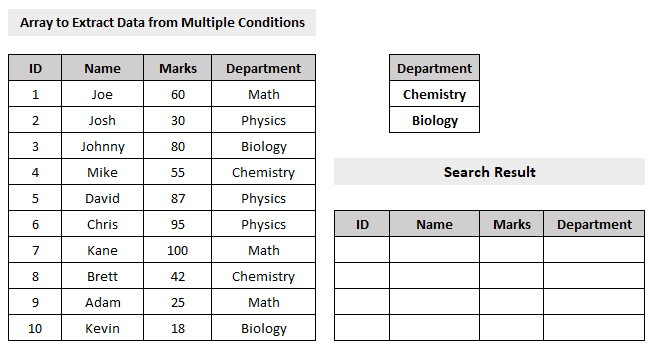
Na ceumannan gus dàta a tharraing a-mach stèidhichte air iomadh suidheachadh a' cleachdadh an 1>Array foirmle air a thoirt seachad gu h-ìosal.
Ceumannan:
- An toiseach, stòraich na cumhaichean ann an ceallan eile gus obrachadh leotha nas fhaide air adhart. Tha sin a’ ciallachadh leis gum bi sinn a’ toirt a-mach mion-fhiosrachadh nan oileanach bho roinnean Ceimigeachd agus Bith-eòlas , ghlèidh sinn Ceimigeachd agus Bith-eòlas anns an Ceallan H5 agus H6 fa leth.
- San dara h-àite, ann an cealla eile, far a bheil thu ag iarraidh an toraidh (bha sinn ag iarraidh ar toradh anns an Ceall G11 ), sgrìobh am foirmle a leanas,
=INDEX($B$5:$E$14, SMALL(IF(COUNTIF($H$5:$H$6,$E$5:$E$14), MATCH(ROW($B$5:$E$14), ROW($B$5:$E$14)), ""), ROWS(G11:$G$11)), COLUMNS($B$5:B5))
- San treas àite, brùth Ctrl + Shift + Enter air a’ mheur-chlàr agad.
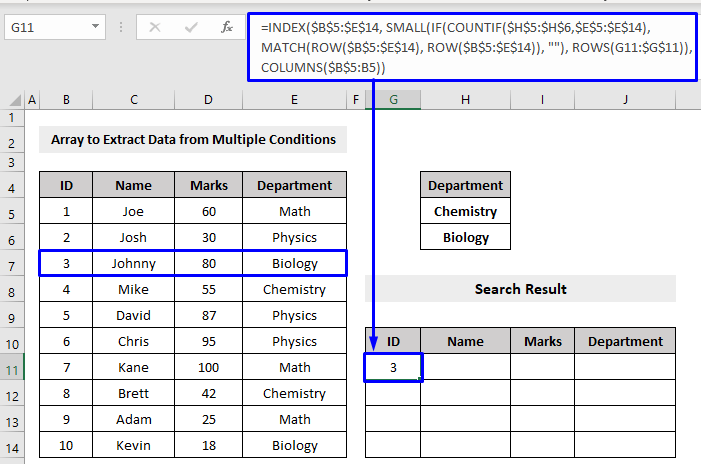
Nas fhaide air adhart, gheibh thu a’ chiad dàta a chaidh a thoirt a-mach a fhreagras air na cumhaichean agad sa chill toraidh. M.e. Tha Johnny aig a bheil ID 3 à Roinn Bhitheòlas agus tha an clàr aige air a stòradh san stòr-dàta air thoiseach air càch, agus mar sin fhuair sinn ID Johnny 3 ann an cealla an toraidh.
- A-nis, slaod timcheall nan colbhan is na sreathan ro Lìon Làimhseachadh gus mion-fhiosrachadh nan oileanach a-mhàin fhaighinn air ais bhon chlàr Roinn de Ceimigeachd agus Bith-eòlas .
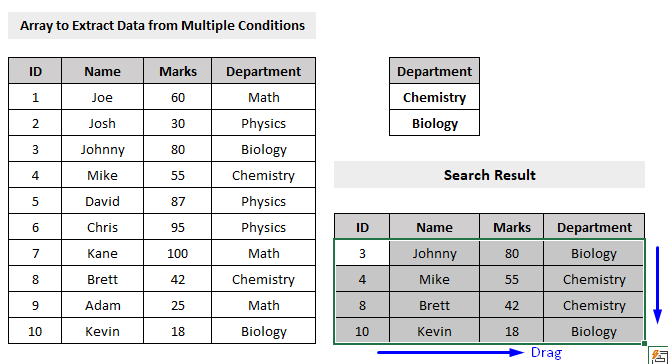
1>Briseadh sìos na foirmle
- COUNTIF($H$5:$H$6,$E$5:$E$14) -> a’ fàs,
- COUNTIF({“Ceimigeachd”;“Bith-eòlas”},{“Math”; “Fiosaig”; “Bith-eòlas”; “Ceimigeachd”; “Fiosaigs”; “Fiosaigs”; “Math ”; “Ceimigeachd”; “Math”; “Bith-eòlas”}
- Toradh: {0;0;1;1;0;0;0;1;0;1}
- Mìneachadh: Tha an gnìomh COUNTIF a’ ceadachadh ceallan a chomharrachadh san raon $H$5:$H$6 a tha co-ionann ri $E$5:$E$14 .
- IF(COUNTIF($H$5:$H$6,$E$5:$E) $14), MATCH(ROW($B$5:$E$14), ROW($B$5:$E$14)), “”) -> a’ fàs,
- IF( {0;0;1;1;0;0;0;1;0;1},MATCH(ROW($B$5:$E$14), ROW($B$5:$E$14)), “”) -> a' fàs,
- IF({0;0;1;1;0;0;0;1;0;1},{ 1; 2; 3; 4; 5; 6; 7; 8; 9; 10},””)
- Toradh: {""; “”; 3; 4; “”; “”;”; 8; “”; 10}
- Mìneachadh: Tha trì argamaidean aig gnìomh IF , feumaidh a’ chiad fhear a bhith na abairt loidsigeach. Ma tha an abairt a’ measadh gu TRUE bidh aon rud a’ tachairt (argamaid 2) agus ma thachras FALSE rud eile (argamaid 3). Chaidh an abairt loidsigeach a thomhas ann an ceum 1, TRUE co-ionann ri 1 agus FALSE co-ionann ri 0 (neoni) . Àireamh àireamh 3, 4, 8 agus 10 dèan measadh air TRUE (1) .
- SMALL(IF(COUNTIF($H$5:$H$6,$E$5:$E$14), MATCH(ROW($B$5:$E$14), ROW($B$5:$E$14)) ), “”), ROWS(G11:$G$11)) -> a’ fàs,
- SMALL({“”; “”; 3; 4; “”; “”;”; 8; “”; 10},ROWS(G11:$G$11)) -> a’ fàs,
- SMALL({“”; “”; 3; 4; “”; “”;”; 8; “”; 10},1)
- Toradh: 3
- Mìneachadh: Tillidh an gnìomh SMALL an k-th an luach as lugha bho bhuidheann àireamhan. 'S e 3 an tè as lugha sa chuantal seo.
- > INDEX($B$5:$E$14, SMALL(IF(COUNTIF) ($ H$5:$H$6,$E$5:$E$14), MATCH(ROW($B$5:$E$14), ROW($B$5:$E$14)), “”), ROW(G11 :$G$11)), COLUMNS($B$5:B5)) -> a' fàs,
- INDEX($B$5:$E$14, 3, COLUMNS($B$5:B5)) -> a' fàs,
- INDEX($B$5:$E$14, 3, 1)
- Toradh: {3; “Johnny”, 80, “Bith-eòlas”}
- Mìneachadh: Tillidh an gnìomh INDEX luach o raon cealla ( $B$5:$E$14 ), air a shònrachadh leis an luach a tha stèidhichte air àireamh sreath is colbh.
- An toiseach, tagh dìreach an bann-cinn den t-seata dàta.
- > San dàrna h-àite, rach gu Dàta -> Criathraich .
- San treas àite, cuiridh e a-steach putan a-nuas ann an ainm gach bann-cinn den stòr-dàta.
- An uairsin, oir tha sinn airson dàta a tharraing a-mach stèidhichte air na Comharran, mar sin cliog air a’ phutan tuiteam sìos ri taobh nan Comharran colbh.
- An ath rud, bhon liosta a-nuas, tagh Sgoltagan àireamh -> Eadar… (a-rithist, leis gu bheil sinn a’ tarraing dàta eadar 80 gu 100 , mar sin bidh sinn a’ taghadh an roghainn Eadar . 'S urrainn dhut roghainnean sam bith eile a thaghadh on liosta a rèir do shlatan-tomhais).
- A-nis, on priob-uinneag Custom AutoFilter bogsa, tagh 80 bhon liosta tuiteam-sìos a nochdas le bhith dìreach a’ briogadh air a’ phutan tuiteam-sìos ri taobh nas motha na no co-ionann ri leubail, agus tagh 100 ann am bogsa na leubail nas lugha na no co-ionnan ri .
- Nas fhaide air adhart, cliog air OK .
- Mar a bheir thu a-steach dàta gu Excel bho fhaidhle Excel eile (2 dhòigh)
- Còd VBA gus faidhle teacsa a thionndadh gu Excel (7 dòighean )
- Mar a thionndaidheas tu faidhle teacsa gu Excel gu fèin-ghluasadach (3 dòighean iomchaidh)
- Tionndaidh Excel gu faidhle teacsa le delimiter (2 dhòigh furasta)
- Mar a bheir thu a-steach faidhle teacsa le Multi ple Delimiters a-steach gu Excel (3 dòighean)
Leugh Tuilleadh: Till Ioma Luachan ann an Excel Stèidhichte air Slatan-tomhais Singilte (3 Roghainnean)
3. A’ cleachdadh Inneal Òrdugh Filter gus Dàta a tharraing à Excel Stèidhichte air Slatan-tomhais Raon
Is e an inneal àithne Filter ann an Excel aon de na h-innealan as èifeachdaiche agus as èifeachdaiche gus dàta sònraichte a tharraing stèidhichte air diofar slatan-tomhais.
Seall air an t-seata dàta a leanas. Roimhe sin, chleachd sinn e mar an eisimpleir againn gus mion-fhiosrachadh oileanaich a fhuair Comharran bho 80 gu 100 a thoirt a-mach le bhith a’ cur an gnìomh foirmle Array. Ach anns an earrainn seo, ionnsaichidh sinn mar a nì sinn sin le bhith a' cleachdadh Inneal Excel's Filter .
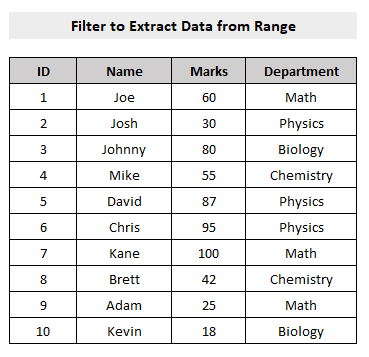
Na ceumannan gus dàta a tharraing a-mach stèidhichte air raon sònraichte a' cleachdadh Tha criathradh Excel air a thoirt gu h-ìosal.
Ceumannan:
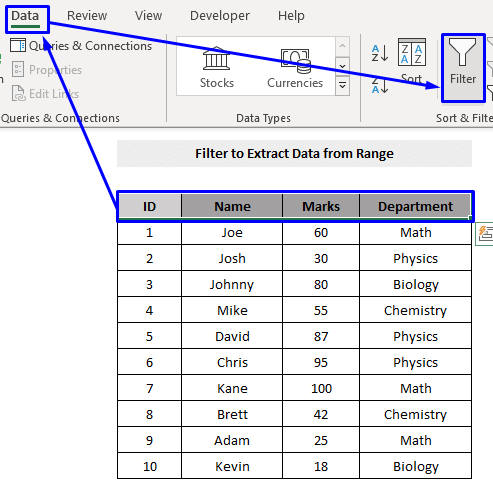
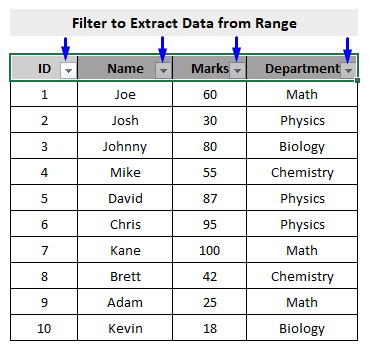
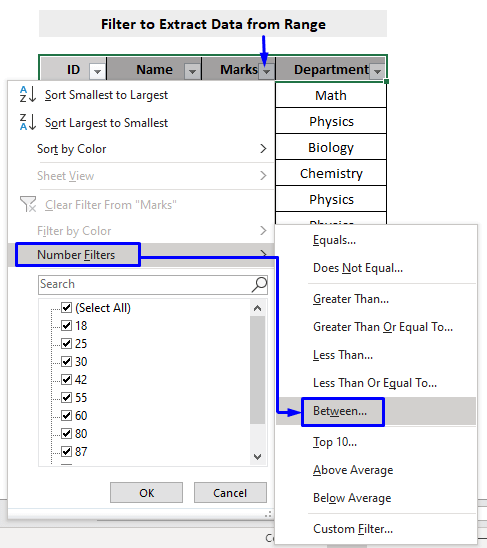
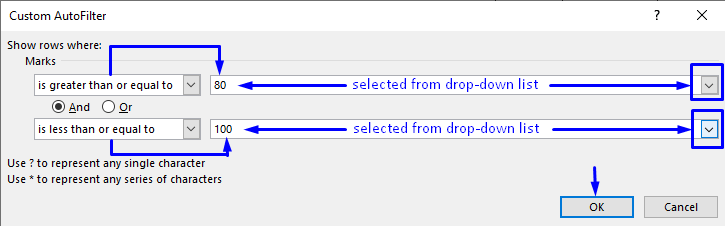
Mu dheireadh, chan fhaigh thu a h-uile mion-fhiosrachadh ach mu na h-oileanaich a fhuair Comharran bho 80 gu 100 .
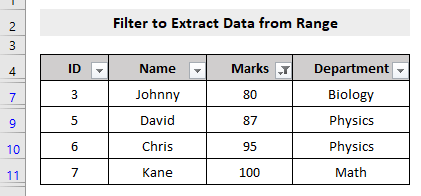
Leugh Tuilleadh: Mar a tharraing thu dàta à Ìomhaigh gu Excel (Le Ceumannan Luatha)
Leughaidhean coltach ris <2
4. A’ cleachdadh criathrag adhartach gus dàta a tharraing à Excel stèidhichte air slatan-tomhais raon
Mura h-eil thu airson a dhol tro iomadh ceum a chithear san roinn Filter, faodaidh tu an Criathrag Adhartach roghainn ann an Excel gus dàta a tharraing a-mach stèidhichte air raon sònraichte.
Gus an roghainn criathra adhartach ann an Excel a chleachdadh, feumaidh tu mìneachadh

